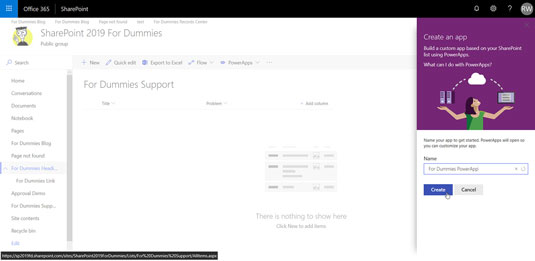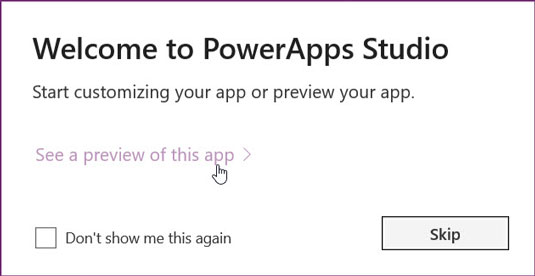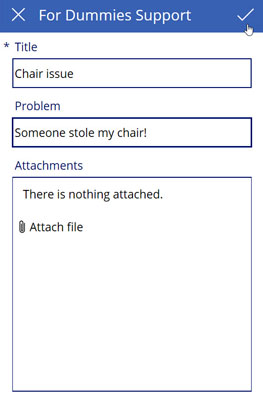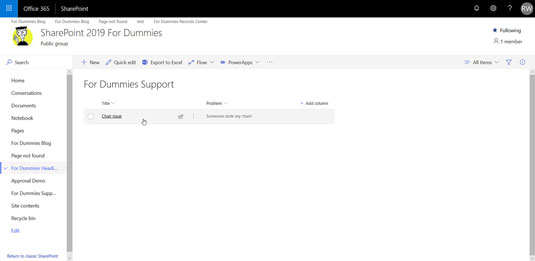Κάντε κλικ στο αναπτυσσόμενο μενού PowerApps και επιλέξτε Δημιουργία εφαρμογής.
Εμφανίζεται ένα παράθυρο διαλόγου όπου μπορείτε να εισαγάγετε ένα όνομα για την εφαρμογή.
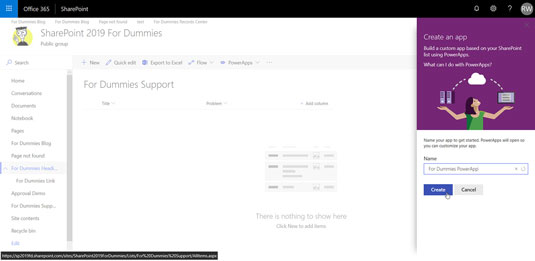
Εισαγάγετε ένα όνομα και κάντε κλικ στο Δημιουργία.
Το πρόγραμμα περιήγησής σας σάς ανακατευθύνει στο περιβάλλον ανάπτυξης PowerApps που ονομάζεται PowerApps Studio.
Το PowerApps Studio μπορεί να ακούγεται εντυπωσιακό, αλλά στην πραγματικότητα είναι απλώς μια ιστοσελίδα με πολλές λειτουργίες για τη δημιουργία εφαρμογών. Το μόνο που χρειάζεστε είναι το πρόγραμμα περιήγησής σας για να εργαστείτε με αυτό και να δημιουργήσετε PowerApps. Δεδομένου ότι ξεκινήσαμε με μια υπάρχουσα λίστα του SharePoint, η δημιουργία του PowerApp είχε ήδη γίνει για εμάς.
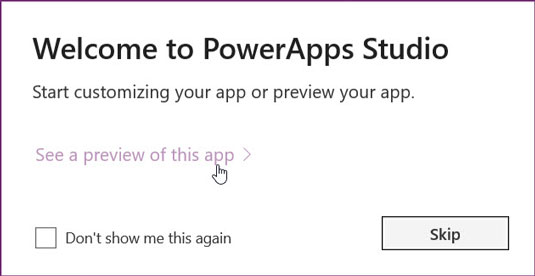
Κάντε κλικ στον σύνδεσμο για να δείτε μια προεπισκόπηση της εφαρμογής.
Όταν δημιουργείται μια νέα εφαρμογή PowerApp από μια λίστα του SharePoint, μπορούμε να την κάνουμε προεπισκόπηση.
Κάντε κλικ στο κουμπί αναπαραγωγής, που εμφανίζεται στην επάνω δεξιά γωνία της σελίδας, για να εμφανιστεί η εφαρμογή σε ένα παράθυρο προεπισκόπησης. Η προεπισκόπηση σάς δείχνει πώς θα μοιάζει η εφαρμογή όταν την προβάλετε σε κινητό τηλέφωνο.
Η λίστα του SharePoint που περιέχει τα δεδομένα για αυτήν την εφαρμογή δεν έχει ακόμη στοιχεία, επομένως ας δημιουργήσουμε ένα.
Κάντε κλικ στον σύνδεσμο για να δείτε μια προεπισκόπηση της εφαρμογής.
Όταν δημιουργείται μια νέα εφαρμογή PowerApp από μια λίστα του SharePoint, μπορούμε να την κάνουμε προεπισκόπηση.
Κάντε κλικ στο κουμπί αναπαραγωγής, που εμφανίζεται στην επάνω δεξιά γωνία της σελίδας, για να εμφανιστεί η εφαρμογή σε ένα παράθυρο προεπισκόπησης. Η προεπισκόπηση σάς δείχνει πώς θα μοιάζει η εφαρμογή όταν την προβάλετε σε κινητό τηλέφωνο.
Η λίστα του SharePoint που περιέχει τα δεδομένα για αυτήν την εφαρμογή δεν έχει ακόμη στοιχεία, επομένως ας δημιουργήσουμε ένα.
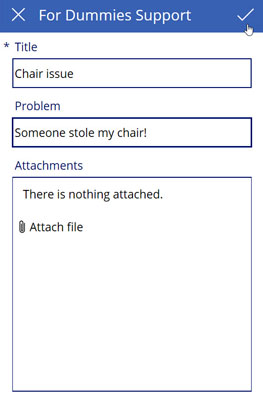
Κάντε κλικ στο σύμβολο συν (+) στην επάνω δεξιά γωνία της οθόνης.
Εμφανίζεται μια φόρμα που αντιπροσωπεύει τις στήλες στη λίστα του SharePoint. Εισαγάγετε πληροφορίες στη φόρμα για να δημιουργήσετε ένα νέο στοιχείο λίστας και, στη συνέχεια, κάντε κλικ στο σημάδι επιλογής στην επάνω δεξιά γωνία της εφαρμογής για να δημιουργήσετε ένα νέο στοιχείο, όπως φαίνεται.
Θα προστεθεί ένα νέο στοιχείο λίστας και η κύρια σελίδα της εφαρμογής θα επαναφορτωθεί. Ας επιστρέψουμε στη λίστα του SharePoint στο πρόγραμμα περιήγησής μας για να επιβεβαιώσουμε ότι το στοιχείο δημιουργήθηκε.
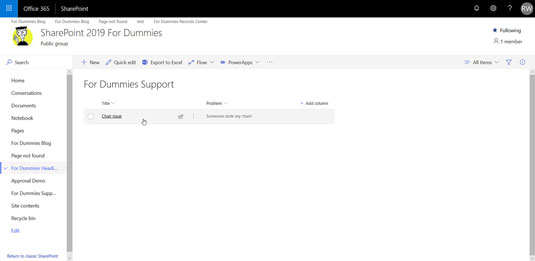
Ανοίξτε τη λίστα Υποστήριξης For LuckyTemplates στο πρόγραμμα περιήγησής μας και επιβεβαιώστε ότι το νέο στοιχείο έχει δημιουργηθεί από το PowerApp.
Στη συνέχεια, ας δημιουργήσουμε ένα νέο στοιχείο στη λίστα του SharePoint στο πρόγραμμα περιήγησής μας και, στη συνέχεια, ας επιβεβαιώσουμε ότι εμφανίζεται στο PowerApp.
Κάντε κλικ στο σύμβολο συν (+) για να δημιουργήσετε ένα νέο στοιχείο στη λίστα του SharePoint, μετά μεταβείτε στην προεπισκόπηση του PowerApp και κάντε κλικ στο εικονίδιο ανανέωσης (μοιάζει με κύκλο).
Το νέο μας στοιχείο έχει τραβηχτεί στο PowerApp. Μπορούμε πλέον να εργαστούμε με μια λίστα SharePoint από ένα PowerApp.
Οι εφαρμογές PowerApps μπορούν να ενσωματωθούν στο Microsoft Flow. Αυτός ο συνδυασμός σάς επιτρέπει να μεταφέρετε το SharePoint στον κόσμο των κινητών και επίσης να ενσωματώνετε τη ροή εργασιών σας ταυτόχρονα. Κατά την άποψή μας, αυτό αλλάζει το παιχνίδι στον κόσμο της τεχνολογίας.
Το PowerApps Studio είναι ένα πολύπλοκο περιβάλλον ανάπτυξης. Θα χρειαστεί λίγος χρόνος για να αποκτήσετε μια αίσθηση προσαρμογής και δημιουργίας νέων PowerApps. Θυμηθείτε να ανατρέξετε στον σύνδεσμο Μάθετε πλοήγησης για να δείτε πρακτικούς εκπαιδευτικούς οδηγούς και βίντεο.